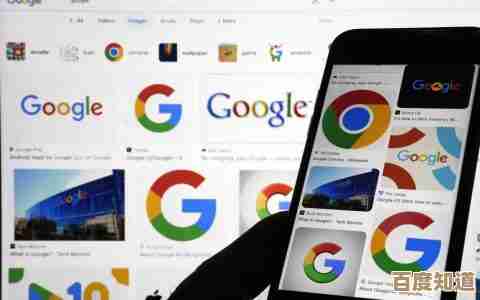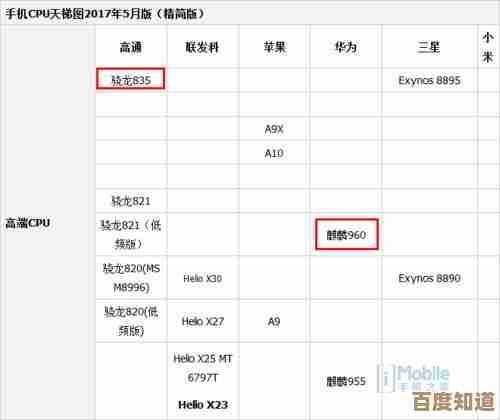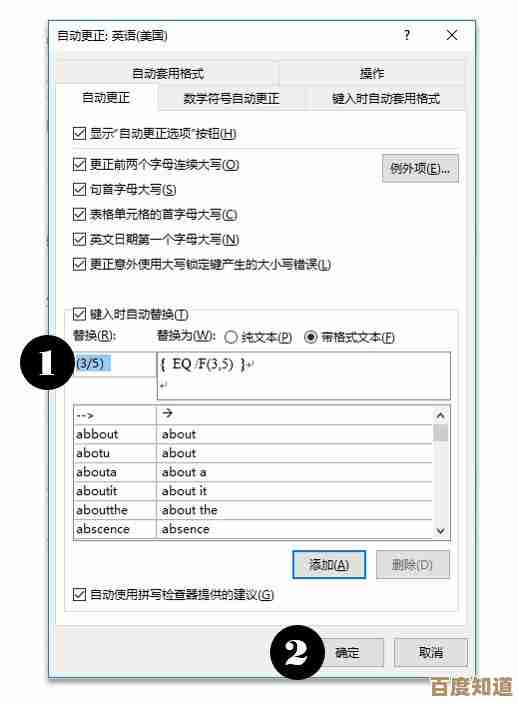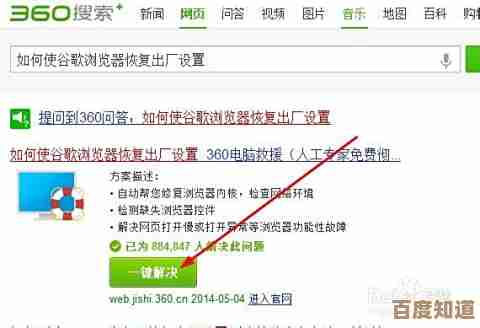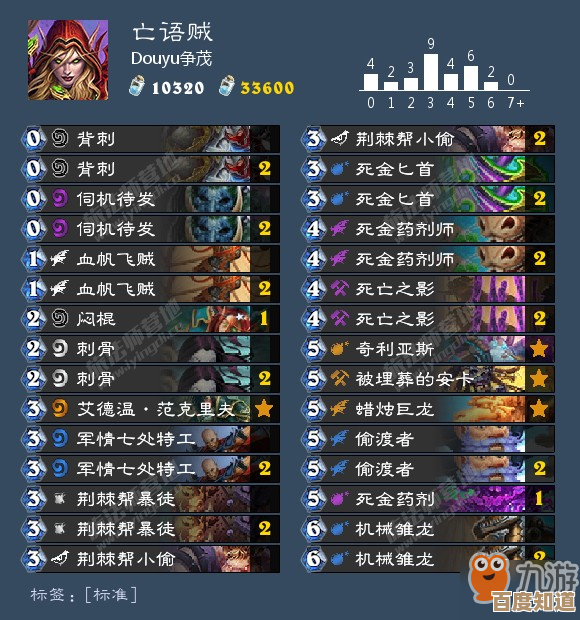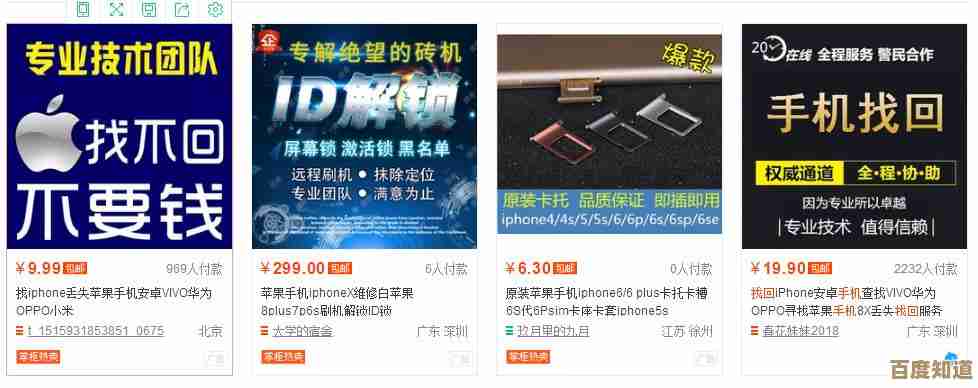Visio高效下载:轻松创建专业流程图与团队协作分享
- 游戏动态
- 2025-11-05 00:45:09
- 2
Visio高效下载:轻松创建专业流程图与团队协作分享
在当今的工作环境中,无论是规划一个复杂的项目,还是梳理一个简单的业务流程,清晰直观的图表都是不可或缺的沟通工具,微软的Visio正是为此而生的强大应用,它能帮助你轻松创建专业级的流程图、组织结构图、平面布置图等等,但首先,我们得先把它顺利地下载并安装到电脑上,这篇文章将直接指引你如何高效地获取Visio,并快速上手其核心的绘图与协作功能。
第一部分:如何下载和安装Visio
Visio并不像Word或Excel那样包含在所有的Microsoft 365套件中,所以下载前需要确认你拥有正确的许可,根据微软官方商城的说明,Visio通常有两种主要的购买和下载方式。
第一种方式是订阅Microsoft 365,根据微软官方帮助文档,如果你需要的是最新版本的Visio,并且希望获得持续的功能更新和云服务支持,那么订阅制是理想的选择,你可以访问微软官方网站,查看包含Visio计划的Microsoft 365商业版或企业版订阅,购买成功后,在你的微软账户门户中,就可以看到可安装的应用程序列表,从中选择Visio进行下载和安装即可。
第二种方式是购买一次性购买的传统版Visio,根据微软产品目录,Visio 2021或2021 LTSC版本是一次性付费,永久使用的,这对于不需要频繁更新、且对云端协作需求不高的个人或团队来说,可能更经济,你可以在微软官方商城或授权的第三方零售商处购买产品密钥,然后同样通过微软账户门户兑换并下载安装。
无论选择哪种方式,安装过程都非常简单,下载安装程序后,它会自动引导你完成剩余步骤,就像安装其他微软办公软件一样,请务必确保你的电脑操作系统(通常是Windows 10或11)满足Visio的最低系统要求,这一点在微软官方系统要求页面上有明确列出,以避免安装后无法正常运行。
第二部分:轻松创建你的第一个流程图
安装好Visio后,打开软件,你会看到一个启动界面,根据Visio内置的入门指南,创建图表最快捷的方法是使用模板,在“新建”页面,你可以看到各种类别的模板,如“流程图”、“商务”、“地图和平面布置图”等。
对于新手来说,直接从“基本流程图”模板开始是最佳选择,双击该模板,Visio会为你打开一个包含基本形状的绘图页,左侧是“形状”窗格,里面罗列了各种可用于流程图的图形,如进程、判定、文档等,创建流程图的核心操作就是“拖拽”,你需要做的就是从左侧将所需的形状拖到中间的绘图区域。
接下来是连接形状,根据Visio基础教程,当你选中一个形状时,其四周会出现小箭头,这就是连接点,你可以将鼠标悬停在连接点上,然后拖出一条线,连接到另一个形状上,Visio会自动让连接线变得整齐,当你移动形状时,连接线也会智能地跟随移动,保持图表整洁。
然后就是添加文字,直接双击任何一个形状,就可以在里面输入文字,开始”、“处理数据”、“是否通过?”等,你还可以通过右侧的“格式”窗格,轻松调整形状的颜色、边框和文字样式,让流程图看起来更专业。
第三部分:高效的团队协作与分享
创建出漂亮的图表只是第一步,如何与团队成员分享和协作同样重要,根据微软协作功能说明,Visio与现代工作方式的结合非常紧密。
最核心的协作方式是通过OneDrive或SharePoint进行实时共同创作,你可以将Visio文件保存到云端的OneDrive或团队的SharePoint文件夹中,通过“文件”>“共享”生成一个链接,邀请你的同事,被邀请的同事即使电脑上没有安装Visio桌面版,也可以通过浏览器直接打开并查看图表,如果他们也拥有Visio许可,甚至可以进行在线编辑,你可以看到他们正在编辑哪个部分,实现真正的实时协作,这大大提升了团队讨论和修改方案的效率。
另一种常见的需求是分享给没有Visio的人审阅,这时,Visio提供了强大的导出功能,你可以将图表直接导出为PDF文件,这样任何人都能用PDF阅读器打开,且能保持格式不变,或者,你也可以将图表“另存为”一张高分辨率的PNG或JPEG图片,方便插入到PPT演示文稿、Word文档或电子邮件中,沟通起来非常方便。
根据Visio的审阅功能,你还可以在图表中插入评论,针对流程的某个特定环节,你可以添加评论,提出疑问或建议,其他协作者可以直接在评论中回复,形成一个清晰的讨论线程,避免在邮件或聊天软件中产生混乱。
Visio是一款功能强大但上手并不困难的工具,通过正确的渠道下载安装后,利用其直观的拖拽式操作和丰富的模板,你可以快速创建出专业的图表,再结合微软生态的云协作和分享功能,更能让图表成为团队高效沟通的桥梁,真正发挥其价值。
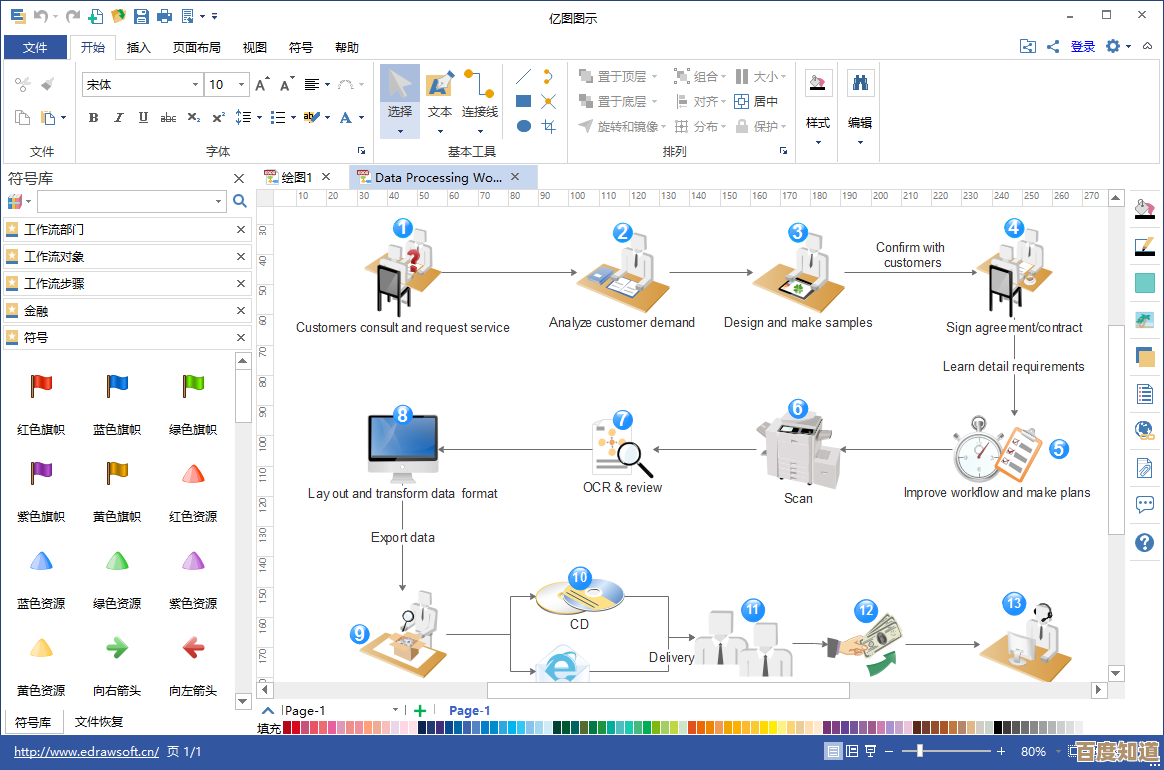
本文由帖慧艳于2025-11-05发表在笙亿网络策划,如有疑问,请联系我们。
本文链接:http://www.haoid.cn/yxdt/57049.html